Windows, Linux ve Mac OSX'te ücretsiz olarak sunulan Audacity ses düzenleme programı, yüksek kaliteli 16 ve 32 bit ses dosyalarını düşük kaliteli 8 bit kayıtlara dönüştüren yerleşik bir işleve sahiptir.
1. Adım: Bir Dosya Açın
Tıkla Dosya Menü. Üzerinde çalışmak için bir ses dosyası seçin ve ardından Açık Dosyayı açmak için düğmesine basın.
Günün Videosu

Bir ses dosyası açın
Resim Kredisi: JTB
2. Adım: Dosya Menüsünden Sesi Dışa Aktarın
Tıkla Dosya menü öğesini seçin, ardından Ses Dışa Aktar.

Dosyayı dışa aktar
Resim Kredisi: JTB
Audacity bir dosya iletişim kutusu açar.
3. Adım: Dosya Adını Girin
8 bitlik ses dosyanız için bir ad yazın. Dosya adı alan.
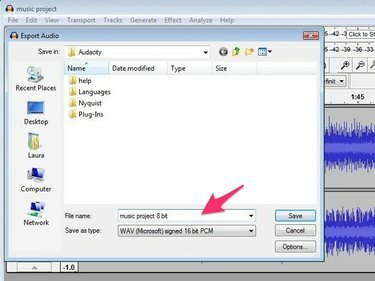
8 bit dosya için yeni ad girin
Resim Kredisi: JTB
4. Adım: Dosya Türünü Seçin
Tıkla Tür olarak kaydet açılır liste ve seçin Diğer sıkıştırılmamış dosyalar.
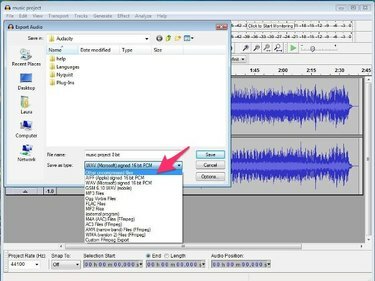
Diğer sıkıştırılmamış dosya türünü seçin
Resim Kredisi: JTB
Adım 5: Seçenekler Düğmesi
Tıkla Seçenekler düğmesine basın ve seçin İmzasız 8 bit PCM görünen listeden. Tıkla Kaydetmek buton. Audacity, dosya için meta veri bilgilerini içeren bir iletişim kutusu görüntüler.
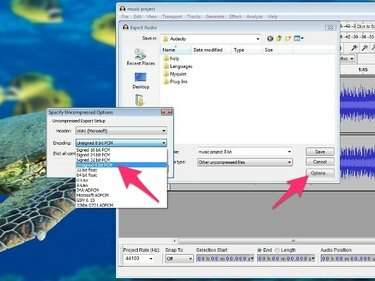
İmzasız 8 bit PCM'yi seçin
Resim Kredisi: JTB
Sanatçı Adı, Tür ve Yıl dahil olmak üzere dosya meta verilerini düzenleyin. Bu bilgileri değiştirebilir veya boş bırakabilirsiniz. Tıkla Tamam buton. Audacity, dosyanızı 8 bit biçiminde kaydeder.
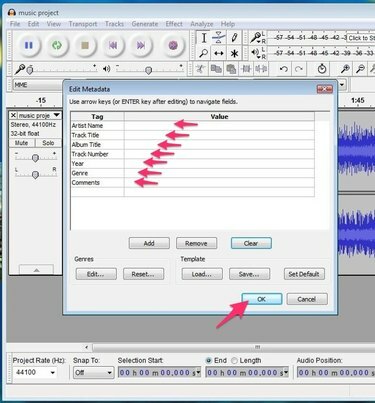
Meta verileri düzenleyin ve dosyayı kaydedin
Resim Kredisi: JTB
Uç
Bir ses dosyasını 8 bit çözünürlüğe değiştirmek, dosyanın boyutunu ve sesin dinamik aralığını azaltır ve ona biraz "boğuk" bir kalite verir. Ayrıca 8 bitlik bir dosyada 16 bitlik bir kayda kıyasla daha fazla "tıslama" sesi duyabilirsiniz.




